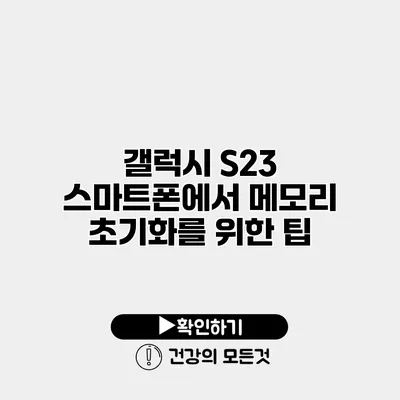갤럭시 S23 스마트폰 메모리 초기화를 위한 완벽 가이드
갤럭시 S23을 사용하면서 성능 저하나 버벅임이 느껴질 때가 있는가요? 스마트폰의 속도를 빠르게 유지하기 위해서는 정기적인 메모리 초기화가 필요할 수 있어요. 오늘은 갤럭시 S23 스마트폰에서 효과적으로 메모리를 초기화하는 방법과 그 과정에서 알아두어야 할 다양한 팁에 대해 이야기해볼게요.
✅ 클라우드 보안을 강화하는 방법을 알아보세요.
메모리 초기화란 무엇인가요?
메모리 초기화는 기기의 저장 장치에서 불필요한 데이터를 삭제하고, 시스템을 재설정하여 성능을 최적화하는 과정이에요. 이는 종종 스마트폰을 보다 쾌적하게 사용하기 위한 필수적인 단계로 여겨져요.
메모리 초기화의 필요성
메모리 초기화의 필요성을 이해하는 것이 중요해요. 스마트폰을 사용하면서 우리는 많은 앱을 다운로드하고, 데이터를 저장해요. 시간이 지나면서 이러한 데이터들은 기기의 성능을 저하시킬 수 있어요. 일반적으로 다음과 같은 경우 메모리 초기화를 고려해볼 수 있어요:
- 앱 반응 속도가 느려졌을 때
- 빈번한 크래시나 오류가 발생할 때
- 기기가 과열될 때
- 저장 용량이 빨리 소진될 때
✅ 갤럭시 S23의 안전한 데이터 백업 방법을 알아보세요.
갤럭시 S23에서의 메모리 초기화 방법
갤럭시 S23에서 메모리 초기화를 수행하는 방법은 여러 가지가 있어요. 가장 기본적인 방법부터 고급 설정까지 알아볼게요.
기본적인 메모리 청소하기
갤럭시 S23에는 기본적으로 내장된 메모리 관리 도구가 있어요. 이 도구를 사용하면 불필요한 파일을 쉽게 정리할 수 있어요.
- 설정 앱을 열어요.
- 디바이스 관리 또는 장치 관리 메뉴로 이동해요.
- 스토리지를 선택해요.
- 불필요한 파일과 캐시를 찾아 삭제해요.
고급 초기화하기
고급 초기화는 조금 더 복잡하지만, 확실한 효과를 얻을 수 있어요. 이 과정은 기기를 공장 초기화하는 것과 비슷하며, 모든 데이터를 삭제하고 기기를 처음 상태로 되돌려요. 이 방법을 선택하기 전에 반드시 데이터를 백업하세요.
- 설정 앱을 열어요.
- 일반 관리를 선택해요.
- 재설정 옵션을 선택해요.
- 공장 데이터 초기화를 선택해요.
- 경고 메시지를 확인한 후 진행해요.
✅ iptime 공유기 비밀번호 찾는 방법을 지금 바로 알아보세요!
메모리 초기화 후 필요한 설정
메모리 초기화가 완료된 후 몇 가지 설정을 다시 해야 해요.
데이터 복구하기
초기화를 진행한 후, 백업해 둔 데이터를 복원할 수 있어요. 구글 드라이브 또는 삼성 클라우드를 활용하면 손쉽게 복원할 수 있어요.
앱 재설치
필요한 앱들을 다시 설치해야 해요. 이때 꼭 필요한 앱만 선별적으로 설치하여 기기의 성능을 더욱 향상시킬 수 있어요.
설정 최적화하기
다시 한 번 설정을 최적화해주면 좋아요. 특히 위치 서비스와 알림 설정은 자주 사용하므로 개인화하여 최적화해보세요.
추가적인 팁
- 정기적인 메모리 정리: 매주 또는 매월 정기적으로 메모리를 점검하고 불필요한 데이터를 삭제하세요.
- 앱 사용 패턴 분석: 사용하지 않는 앱은 주기적으로 삭제하고, 필요한 앱만 남겨두세요.
- 클라우드 서비스 이용하기: 사진, 동영상과 같은 대용량 파일은 클라우드에 저장하여 기기의 저장 공간을 절약하세요.
요약 테이블
| 메모리 초기화 방법 | 설명 |
|---|---|
| 기본 메모리 청소 | 설정에서 불필요한 파일과 캐시를 삭제하는 방법 |
| 고급 초기화 | 기기를 공장 초기화하여 모든 데이터를 삭제하는 방법 |
| 데이터 복구 | 백업된 데이터를 복원하는 방법 |
| 앱 재설치 | 필요한 앱만 선택하여 다시 설치하는 방법 |
결론
갤럭시 S23의 메모리를 초기화하는 것은 스마트폰의 성능을 유지하고 최적화하는 중요한 과정이에요. 스마트폰을 보다 쾌적하게 사용하기 위해서 주기적인 초기화는 필수적이에요. 정기적으로 메모리를 점검하고, 필요한 데이터를 백업하여 언제든지 초기화할 수 있는 준비를 해두세요. 갤럭시 S23과 함께 더욱 효율적인 디지털 라이프를 즐겨보세요!
자주 묻는 질문 Q&A
Q1: 메모리 초기화란 무엇인가요?
A1: 메모리 초기화는 기기의 저장 장치에서 불필요한 데이터를 삭제하고, 시스템을 재설정하여 성능을 최적화하는 과정입니다.
Q2: 갤럭시 S23에서 메모리 초기화는 어떻게 하나요?
A2: 기본적으로 설정 앱에서 디바이스 관리 메뉴로 이동해 스토리지를 선택한 후 불필요한 파일을 삭제하거나, 고급 초기화는 일반 관리에서 재설정 옵션을 통해 공장 데이터 초기화를 선택하면 됩니다.
Q3: 초기화 후 어떤 설정을 다시 해야 하나요?
A3: 초기화 후에는 백업된 데이터를 복구하고, 필요한 앱을 재설치하며, 위치 서비스와 알림 설정 등을 최적화해야 합니다.